在如今信息安全日益受到关注的当下,保护个人隐私显得尤为重要,苹果手机作为领先的智能手机品牌,为用户提供了一系列保护隐私的功能。关闭隐私功能是其中一个重要的操作,下面就让我们一起来了解一下iPhone关闭隐私功能的步骤吧。通过简单的设置操作,可以有效保护个人隐私信息不被泄露,让我们的手机使用更加安全可靠。
iPhone关闭隐私功能步骤
具体方法:
1.在手机设置界面中找到点击“隐私”。
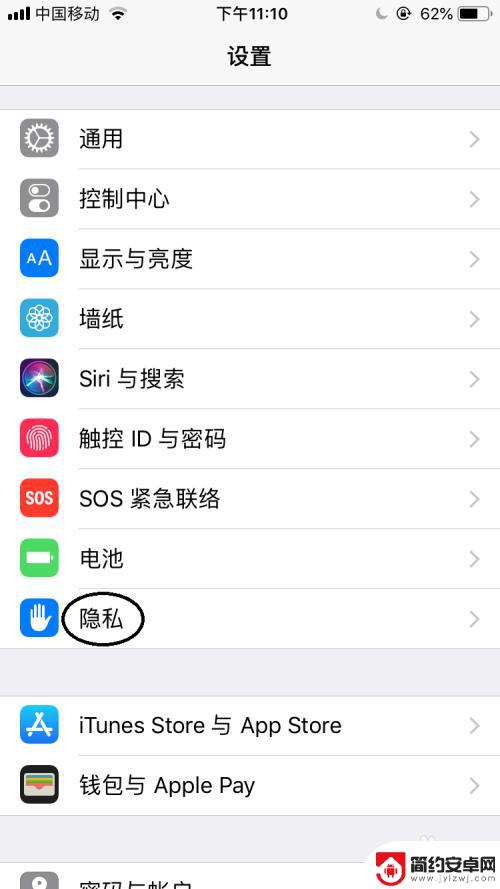
2.切换到隐私界面中点击“定位服务”选项。
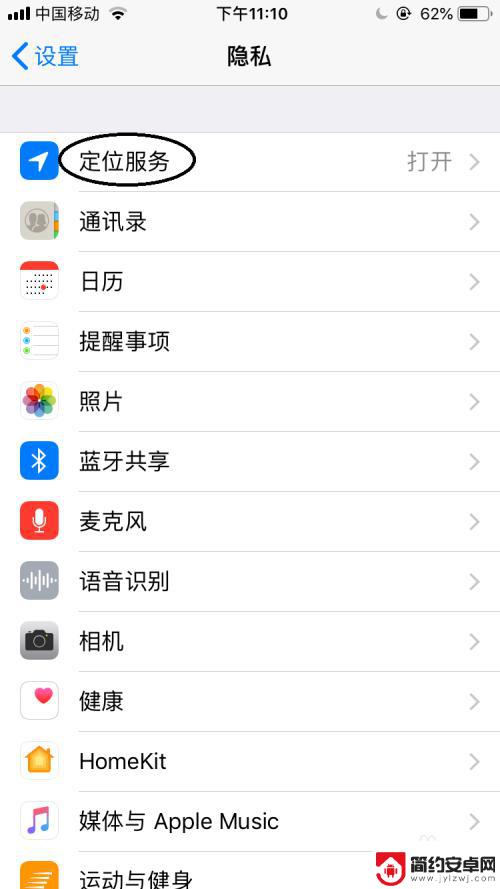
3.切换到定位服务界面中点击“系统服务”选项。
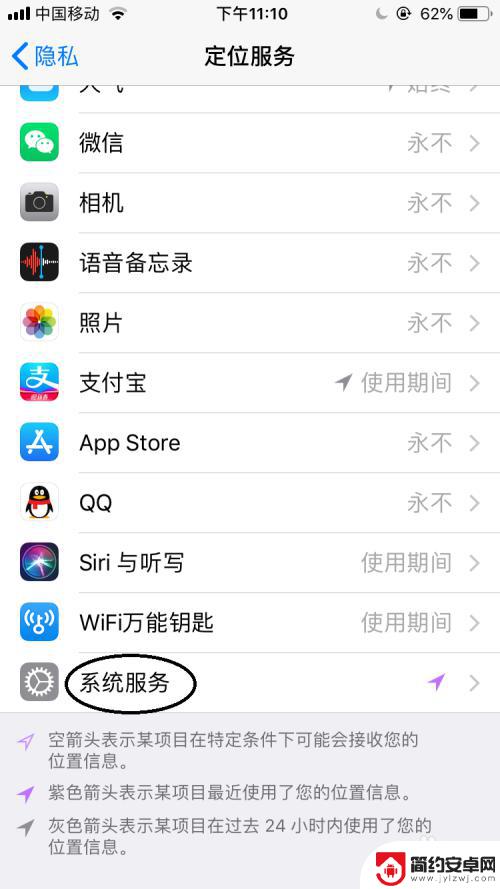
4.却在系统服务界面中点击“重要地点”选项。
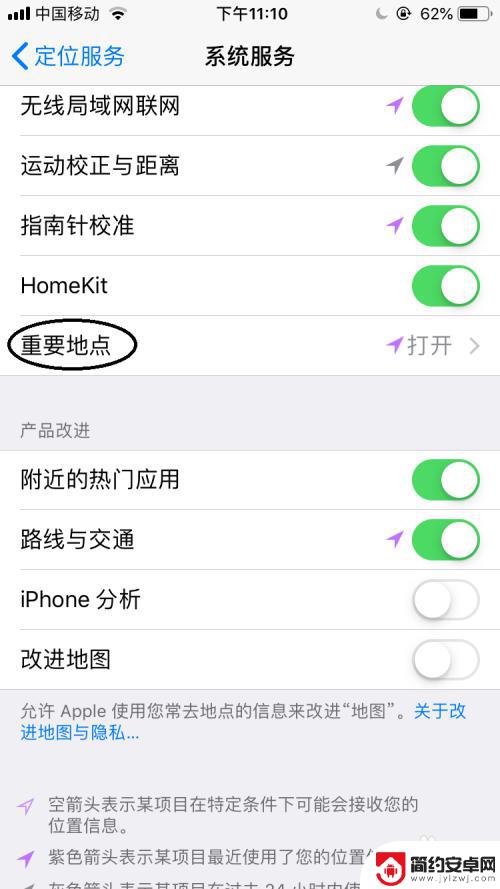
5.然后弹出了密码验证,在这输入密码。
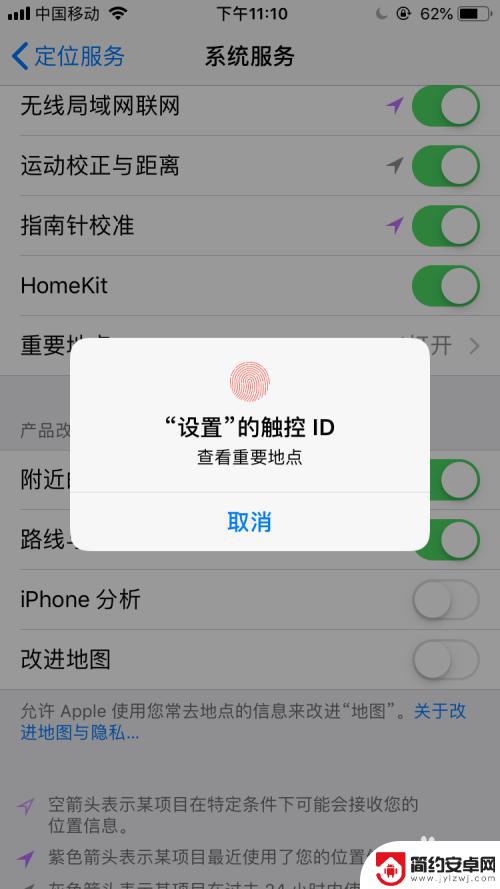
6.打开了重要地点界面中的重要地点选项栏中点击“开关”按钮,在这系统默认是“开启”状态。
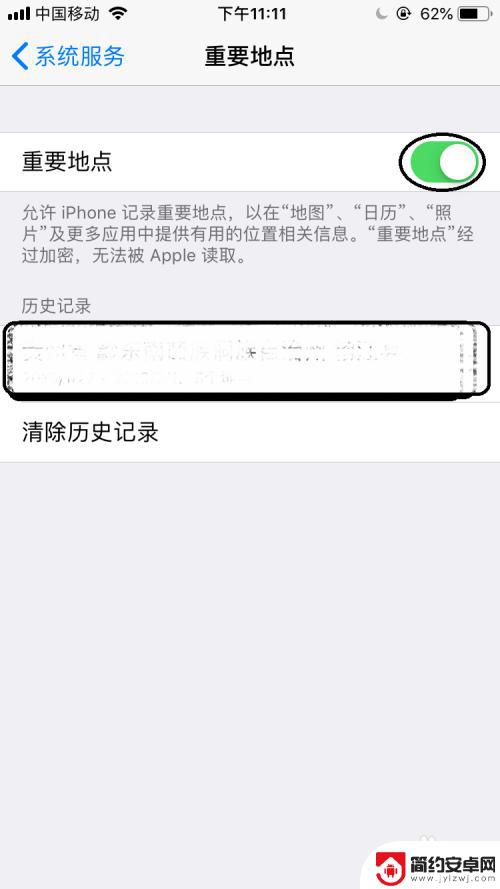
7.点击“开关”按钮即可把这项关闭了。
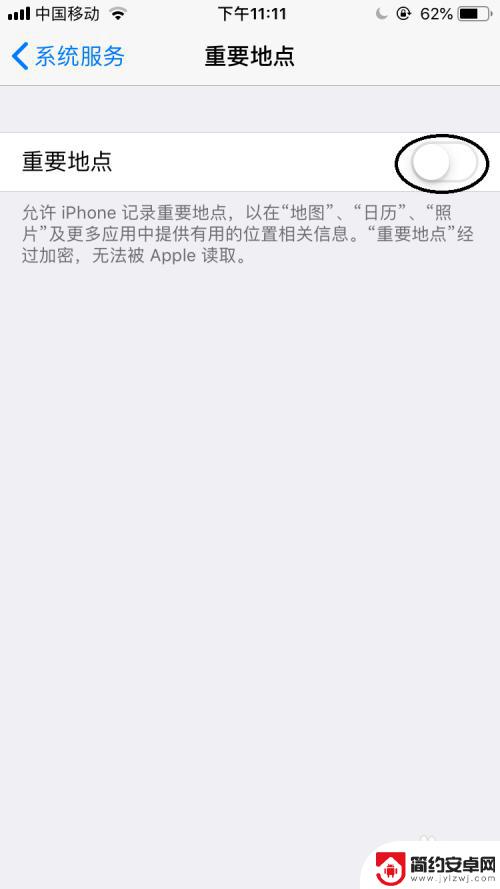
8.然后再返回设置界面中点击“Safari浏览器”选项。
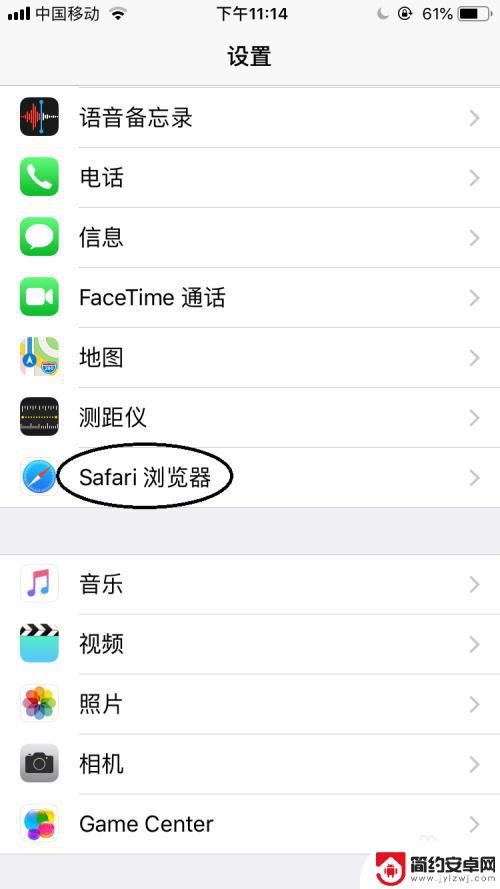
9.打开Safari浏览器界面中找到“要求网站不要跟踪我”选项中点击“开关”按钮,在这系统默认的是“关闭”状态。点击该按钮即可“开启”状态。后面三项也最好“开启”状态。
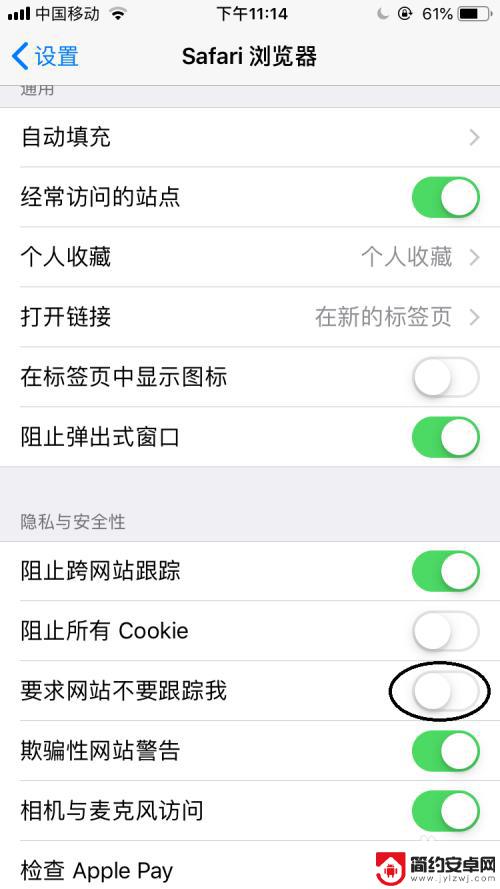
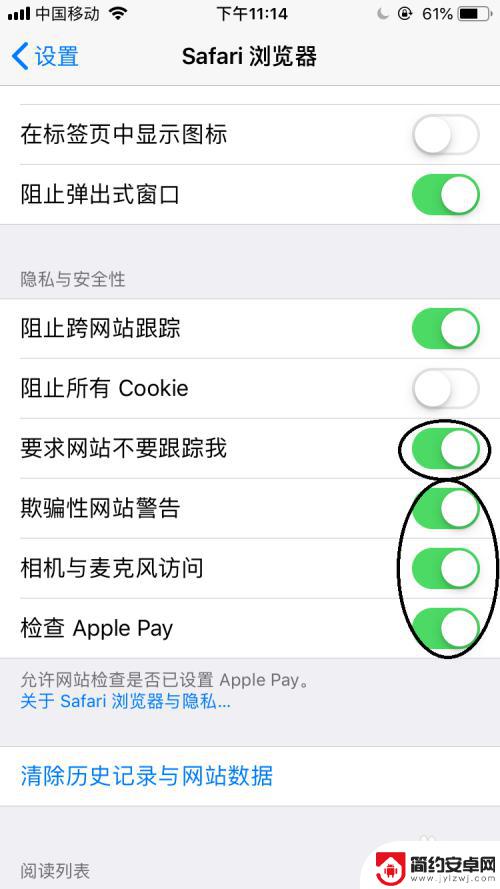
以上是关于如何去除苹果手机隐私的全部内容,如果您遇到相同情况,可以按照小编的方法来解决。










